快捷键
Alt + Enter -- 全屏
Alt + B --打开新的连接
Alt + 1/2/3/4/5.../9 -- 切换到第1/2/3/4/5.../9个标签
Ctrl + A -- 光标移至行首。
Ctrl + B -- 光标前移1个字符
Ctrl + D -- 删除光标后1个字符
Ctrl + E -- 光标移至行末
Ctrl + F -- 光标后移1个字符
Ctrl + H -- 删除光标前的1个字符
Ctrl + J -- 回车
Ctrl + k -- 删除当前光标至行末的字符
Ctrl + P -- 显示前一条命令
Ctrl + M -- 回车
Ctrl + N -- 下一条命令
Ctrl + T -- 交换光标前最后两个字符(思科路由器可用)
Ctrl + U -- 清除当前行和缓存的输入
Ctrl + V -- 输入ctrl字符
Ctrl + W -- 删除当前光标至行首的字符
Tab --自动补全命令
Xshell 是一个强大的安全终端模拟软件,它支持SSH1, SSH2, 以及Microsoft Windows 平台的TELNET 协议。Xshell 通过互联网到远程主机的安全连接以及它创新性的设计和特色帮助用户在复杂的网络环境中享受他们的工作。
Xshell可以在Windows界面下用来访问远端不同系统下的服务器,从而比较好的达到远程控制终端的目的。
SecureCRT是一款支持SSH(SSH1和SSH2)的终端仿真程序,
简单地说
是Windows下登录UNIX或Linux服务器主机的软件。
SecureCRT支持SSH,同时支持Telnet和rlogin协议。SecureCRT是一款用于连接运行包括Windows、UNIX和VMS的理想工具。通过使用内含的VCP命令行程序可以进行加密文件的传输。有流行CRTTelnet客户机的所有特点,包括:自动注册、对不同主机保持不同的特性、打印功能、颜色设置、可变屏幕尺寸、用户定义的键位图和优良的VT100,VT102,VT220和ANSI竞争.能从命令行中运行或从浏览器中运行.其它特点包括文本手稿、易于使用的工具条、用户的键位图编辑器、可定制的ANSI颜色等.SecureCRT的SSH协议支持DES,3DES和RC4密码和密码与RSA鉴别。
SSH 的英文全称 Secure Shell ,属于网络服务的一种,类似于我们知道的Telnet 和FTP 服务。
但SSH又与Telnet 和FTP 服务不同,传统的Telnet 和FTP 在数据传输上是不安全的
通过SSH 客户端与 Linux服务端通信时
所有传送的数据都是经过加密处理的,
同时SSH 的数据传输是经过压缩的。
SSH 的服务端程序一般都已默认安装在 Linux操作系统上, 用户可以直接使用,无需特别的设置。
作者:pig pig
链接:https://www.zhihu.com/question/25344597/answer/46720111
来源:知乎
著作权归作者所有。商业转载请联系作者获得授权,非商业转载请注明出处。
Xmanager Enterprise套装里的XShell是最好的,没有缺陷。其他的都有问题。也就是说,
XShell:
1.配色与Linux一致,并且还改进了深蓝色字体不容易看见的问题。
2.支持从Windows上的命令行输入用户名与密码并直接连接ssh,比如:【Xshell.exe -url ssh://用户名:密码@IP:端口】
3.每个连接的窗体标题可以直接显示IP,不需要修改Linux系统。
4.Xshell有一个逆天的功能:可以在一个窗口写命令,然后该命名会在其他所有窗口里同步执行。其他的:
1.Cygwin :基础功能缺失,安装与卸载都比较麻烦,有损坏系统的案例。
2.Putty:设置连接的窗体标题显示IP,需要更改Linux系统。
3.SSH Secure Shell:配色不对。
4.SecureCRT:配色不对。
5.Mobaxterm:无法在Win上从命令行输入ssh用户名与密码来直接连接ssh。
6.openssh:无法输入密码。而且我忘了在哪里下载的二进制包,居然把系统的环境变量PATH改为【C:\Program Files (x86)\OpenSSH\bin】(这程序猿把append操作误写为set操作)...幸好我养成了在沙箱里测试的好习惯,不然如果直接在工作机器上测,估计我得重装电脑了。Update:注意!
xShell不仅是Windows连接Linux最好的工具,而且还是翻墙的好工具。在国外买个vpn,再在国内买个绕开gfw的高速出国线路,用xshell稍微配置一下就能支持多IP同时出国。
VPS(Virtual Private Server 虚拟专用服务器)技术,将一台服务器分割成多个虚拟专享服务器的优质服务。简单理解VPS就是一台拥有公网IP的服务器
VPN(Virtual Private Network 虚拟专用网络):在公用网络上建立专用网络,进行加密通讯。
在企业网络中有广泛应用。VPN网关通过对数据包的加密和数据包目标地址的转换实现远程访问。VPN有多种分类方式,主要是按协议进行分类。VPN可通过服务器、硬件、软件等多种方式实现。
推荐Xshell,抛弃SecureCRT!
作者: 闲人
分类: 资源分享
发布时间: 2014-03-26 09:29
极力推荐用SecureCRT盗版的用户,转向Xshell
针对家庭、学校、个人、社区用户免费,对商业用户收费
支持tab
支持快捷访问菜单
SecureCRT里支持的这边几乎都支持
最重要的是,为啥放着正版的不用,去用盗版?而且xshell最新版就有中文版,为何还要去汉化SecureCRT?
官网下载地址:http://www.netsarang.com/download/down_xsh.html
这里记录几则小技巧。
一、帐号密码保存。
可以保存多个vps登陆信息,免去每次输入的烦恼。
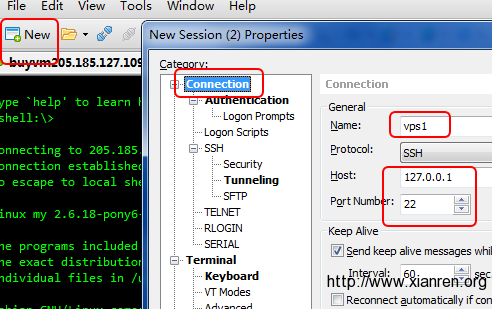
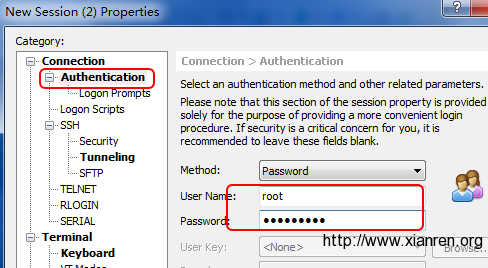
二、数字小键盘输入。
如果不设置的话,输入数字小键盘,会显示乱码。如图设置即可: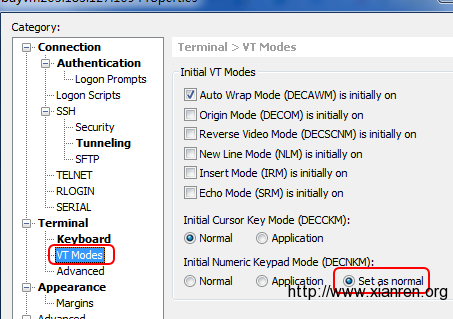
三、设置文字颜色。
如图设置,就可以得到像黑客帝国那样绿色的文字,在你编译软件的时候,是不是恍然若见那华丽丽的数字瀑布?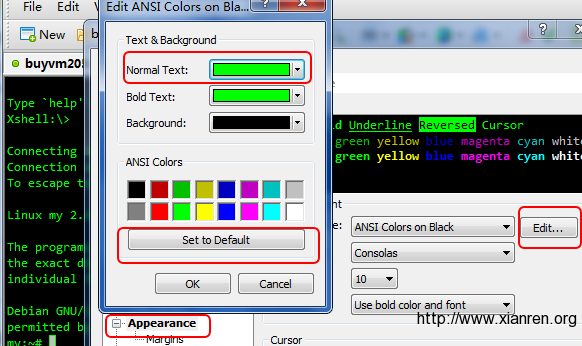
四、设置命令快捷按钮
当你管理多个vps或者经常操作vps的时候,不得不重复输入相同的命令,xshell可以设置快捷按钮,一键输入你设置的命令。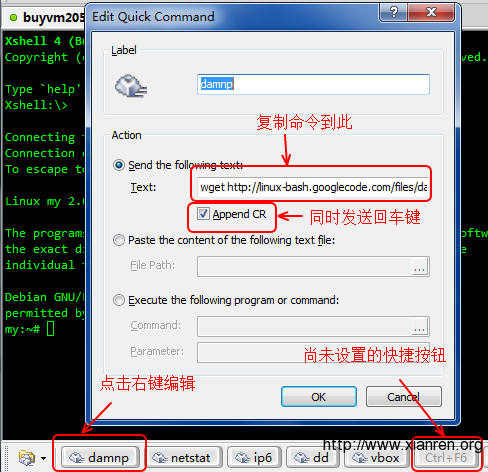
分享几条常用命令:
下载使用本博编写的damnp一键包,并优化系统:wget http://linux-bash.googlecode.com/files/damnp-actgod.sh;bash damnp-actgod.sh system
查看当前网络连接情况:netstat -antp
硬盘性能测试:dd if=/dev/zero of=test bs=64k count=512 oflag=dsync
五、同一命令发送到多个ssh会话。
也就是发送同一命令到已经登陆的多个vps。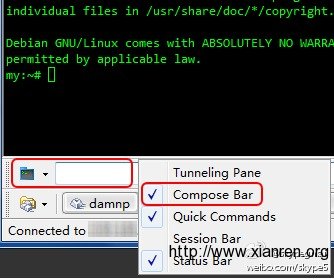
六、通过代理登陆vps
个人觉得这个很重要。比如你买burst.net的vps做英文站,西岸的vps到国内速度快,但是国人买的多,折腾的也多,不如东岸的稳定。但是用ssh登陆东岸vps,国内速度又很慢,这个时候加个代理,比如buyvm或者burst.net西岸的代理,访问东岸速度就有很大改善。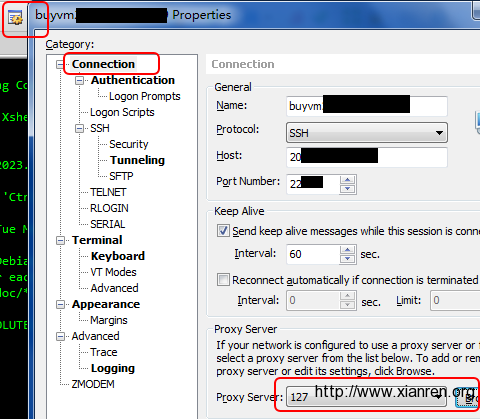
八、设置socks5代理服务器。
这里设置好之后,就可以在浏览器设置代理为socks5类型,访问facebook等墙外网站。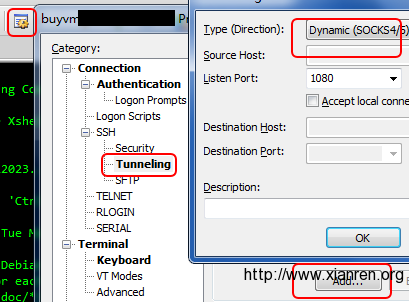
九、上传下载。
在vps里面安装rz、sz,就可以直接上传下载文件,不用sftp或者其他上传下载工具了。这对于下载上传小型文件非常方便,比如编辑配置文件啥的。
vps里面安装:
apt-get install lrzsz
然后设置: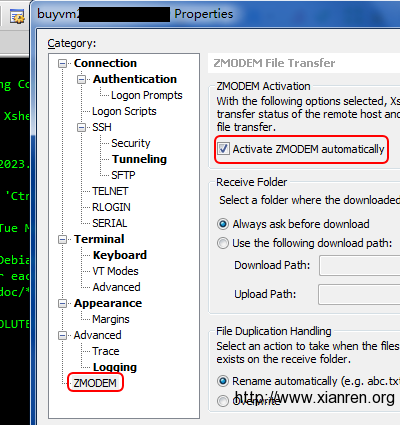
用法:
ssh输入
sz 文件名
即可下载vps里面的文件到本地。
ssh输入
rz
就会跳出窗口让你选择上传的文件,然后上传。
十、窗口透明和鼠标右键粘贴
鼠标右键粘贴可将本地粘贴板内容复制到vps
Tools – Options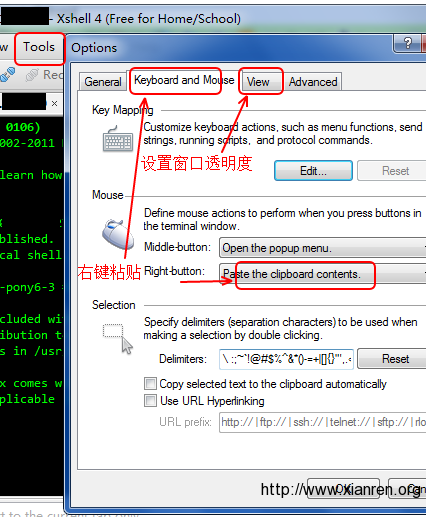







 本文对比了Xshell与SecureCRT两款终端模拟软件的特点及优势,详细介绍了它们在SSH连接方面的应用,包括如何提高工作效率的方法。
本文对比了Xshell与SecureCRT两款终端模拟软件的特点及优势,详细介绍了它们在SSH连接方面的应用,包括如何提高工作效率的方法。

















 5563
5563

 被折叠的 条评论
为什么被折叠?
被折叠的 条评论
为什么被折叠?








